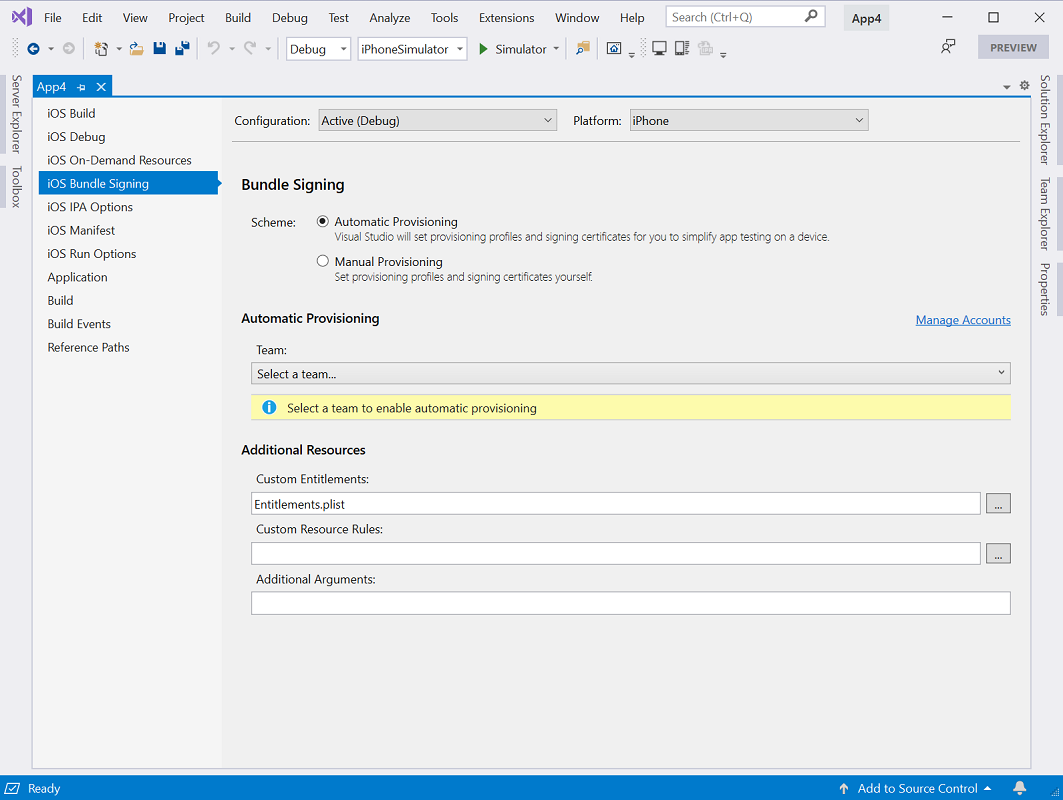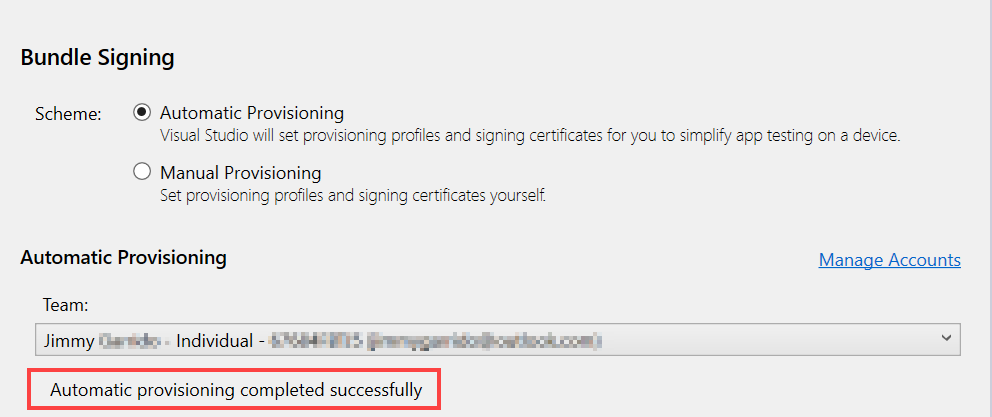Provisionnement automatique pour Xamarin.iOS
Après l’installation de Xamarin.iOS, l’étape suivante dans le développement iOS consiste à provisionner votre appareil iOS. Ce guide explore l’utilisation de l’approvisionnement automatique pour demander des certificats et des profils de développement.
Spécifications
Le provisionnement automatique est disponible sur Visual Studio pour Mac, Visual Studio 2019 et Visual Studio 2017 (version 15.7 et ultérieure).
Notes
Vous devez également disposer d’un compte développeur Apple payant pour utiliser cette fonctionnalité. Pour plus d’informations sur les comptes de développeur Apple, consultez le Guide d’approvisionnement des appareils. Si vous n’avez pas de compte de développeur Apple payant, consultez le guide approvisionnement gratuit pour Xamarin.iOS .
Notes
Avant de commencer, veillez à accepter d’abord les contrats de licence dans le portail des développeurs Apple ou App Store Connect.
Activer l’approvisionnement automatique
Avant de commencer le processus de signature automatique, vous devez vous assurer qu’un ID Apple a été ajouté dans Visual Studio, comme décrit dans le Guide de gestion des comptes Apple .
Une fois que vous avez ajouté un ID Apple, vous pouvez utiliser toute équipe associée. Ainsi, des certificats, des profils et d’autres ID peuvent être créés par rapport à l’équipe. L’ID d’équipe est également utilisé pour créer un préfixe pour un ID d’application qui sera inclus dans le profil d’approvisionnement. Apple peut ainsi vérifier que vous êtes bien qui vous prétendez être.
Pour signer automatiquement votre application pour un déploiement sur un appareil iOS, effectuez les opérations suivantes :
Ouvrez votre projet iOS dans Visual Studio pour Mac.
Ouvrez le fichier Info.plist.
Sélectionnez l'onglet Application.
Dans la section Signature, sélectionnez Provisionnement automatique :
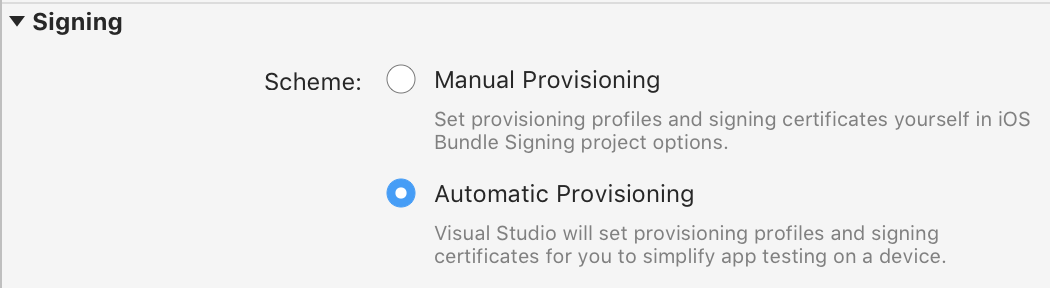
Sélectionnez votre équipe dans la liste déroulante Équipe.
Au bout de quelques secondes, un certificat de signature et un profil d’attribution seront créés :
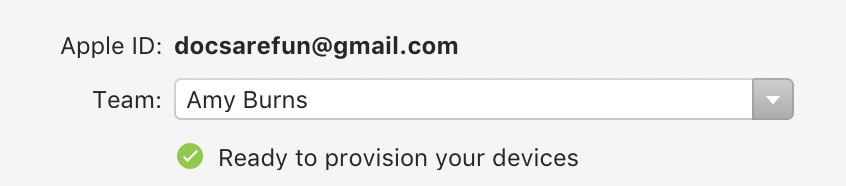
Si la signature automatique échoue, le bloc de signature automatique indique la raison de l’erreur.
Exécuter le provisionnement automatique
Lorsque l’approvisionnement automatique est activé, Visual Studio réexécutera le processus si nécessaire lorsque l’une des choses suivantes se produit :
- Un appareil iOS est branché à votre mac
- La vérification de l’inscription de l’appareil sur le portail des développeurs Apple est automatiquement effectuée. Si ce n’est pas le cas, il l’ajoute et génère un nouveau profil d’approvisionnement qui le contient.
- L’ID de bundle de votre application est modifié
- L’ID de l’application est alors mis à jour. Un nouveau profil de provisionnement qui contient cet ID d’application est créé.
- Une fonctionnalité prise en charge est activée dans le fichier Entitlements.plist.
- Cette fonctionnalité est ajoutée à l’ID de l’application et un nouveau profil de provisionnement est généré avec l’ID de l’application mis à jour.
- Certaines fonctionnalités ne sont actuellement pas prises en charge. Pour plus d’informations sur celles qui sont prises en charge, consultez le guide d’utilisation des fonctionnalités.
ID d’applications génériques
Dans Visual Studio pour Mac et Visual Studio 2019 (version 16.5 ou ultérieure), l’approvisionnement automatique tente par défaut de créer et d’utiliser un ID d’application générique et un profil d’approvisionnement au lieu d’un ID d’application explicite basé sur l’identificateur de bundle spécifié dans Info.plist. Les ID d’applications génériques réduisent le nombre de profils et d’ID à gérer dans le portail des développeurs Apple.
Dans certains cas, les droits d’une application nécessitent un ID d’application explicite. Les droits suivants ne prennent pas en charge les ID d’applications génériques :
- App Groups
- Associated Domains
- Apple Pay
- Centre de jeux
- HealthKit
- HomeKit
- Zone réactive
- Achat dans l’application
- Multipath
- NFC
- Personal VPN
- Notifications Push
- Configuration d’accessoires sans fil
Si votre application utilise l’un de ces droits, Visual Studio tente de créer un ID d’application explicite (au lieu d’un caractère générique).
Dépanner
- L’approbation d’un nouveau compte de développeur Apple peut prendre plusieurs heures. Vous ne pourrez pas activer l’approvisionnement automatique tant que le compte n’aura pas été approuvé.
- Si le processus d’approvisionnement automatique échoue avec le message
Authentication Service Is Unavailabled’erreur , connectez-vous à App Store Connect ou appleid.apple.com pour case activée que vous avez accepté les contrats de service les plus récents. - Si vous obtenez le message
Authentication Error: Xcode 7.3 or later is required to continue developing with your Apple ID.d’erreur , assurez-vous que l’équipe sélectionnée a une adhésion payante active au programme développeur Apple. Pour utiliser un compte de développeur Apple payant, consultez le guide d’approvisionnement gratuit pour les applications Xamarin.iOS .